안드로이드 스튜디오를 처음 시작하면서 난관에 부딪히게 되었습니다.
그게 바로... 가상화 연결.. 그래서 몇 가지 먼저 확인을 해보시는 게 좋을 것 같습니다.
이런저런 오류가 많이 떴지만 대표적으로 HAXM오류가 제일 많더군요.
그래서 정보를 찾던 도중 이틀 만에.. 해결했습니다. [AMD 기준]
" Install Intel HAXM for better emulation performance "
* 가상화 확인 *
작업 관리자 - 성능 - 빨간 동그라미 확인

1. 가상화 사용중이지 않다면 먼저 실행창을 실행시켜 줍니다. (명령어 : appwiz.cpl)

2. 프로그램 및 기능에서 "Windows 기능 켜기/끄기"를 클릭해줍니다.

3. Windows기능이 나오게 되면 Hyper-V가 체크가 돼있는지 되어있지 않은지 나옵니다.
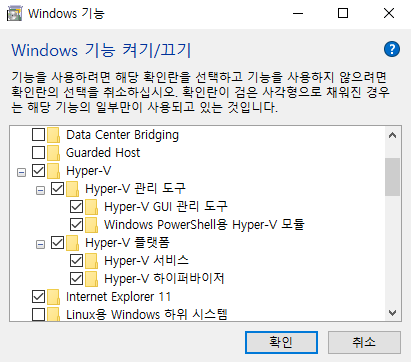
저 같은 경우는 Hyper-V 관리 도구 [v] , Hyper-V 서비스 [v] 이렇게만 체크가 돼있고 "Hyper-V 하이퍼바이저"가 체크되어있지 않았습니다. (체크된다면 해결 완료!!)
* Hyper-V 하이퍼바이저가 체크되있지 않은 분들은 아래도 봐주세요 *

1. 컴퓨터마다 다르겠지만 제 컴퓨터 기준으로 컴퓨터 실행 후 Del 키를 연타해줍니다.
그러면 BIOS모드로 진입을 합니다.

2. "SVM MODE"를 입력해 줍니다.

3. Enabled모드르 바꿔준 후 정보 저장(F10)을 누른 후 다시 시작을 해줍니다.
그리고 위에서 했던 것처럼 Hyper-V로 들어가면 [v] 체크를 할 수 있습니다.
얕은 지식으로 써본거라 확실하진 않지만 저도 이것저것 시도하다가 성공을 하게 되어 알려드리고 싶어서 이렇게 글을 쓰게 되었습니다.